Kebanyakan komputer peribadi hari ini mempunyai lebih daripada satu cakera keras. Dan setiap cakera yang terpisah, sebagai peraturan, dibahagikan kepada beberapa partisi. Dalam hal ini, operasi menukar huruf pemacu atau partisi tidak begitu jarang berlaku.
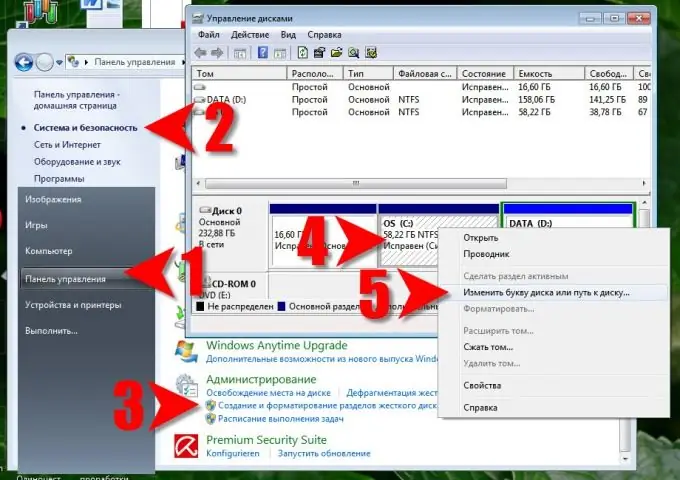
Arahan
Langkah 1
Untuk dapat menukar huruf pemacu atau huruf partisi, anda mesti mempunyai hak yang mencukupi, jadi langkah pertama dalam prosedur tersebut mestilah log masuk dengan hak pentadbir.
Langkah 2
Luaskan menu pada butang "Mula" dan pilih perintah "Panel Kawalan".
Langkah 3
Langkah-langkah yang harus diikuti di Windows 7 dan Vista sedikit berbeza dengan Windows XP. Di Windows 7 dan Vista, di Panel Kawalan, klik pautan Sistem dan Keselamatan, dan kemudian di bahagian Alat Pentadbiran, klik pautan Buat dan Format Partisi Hard Disk Windows XP: Di Panel Kawalan, klik pautan Prestasi dan Penyelenggaraan dan kemudian pautan Alat Pentadbiran. Di panel pentadbiran, klik dua kali Pengurusan Komputer. Kemudian, di bawah Penyimpanan, klik Pengurusan Cakera. Langkah-langkah berikut hampir sama pada Windows 7, Vista, dan XP.
Langkah 4
Di tetingkap berjudul Pengurusan Disk, klik kanan cakera atau partisi yang anda mahu ubah hurufnya dan pilih Change Drive Drive atau Drive Path.
Langkah 5
Di tetingkap yang terbuka, klik butang "Ubah". Di tetingkap seterusnya, pilih huruf yang diinginkan dari senarai drop-down yang bertentangan dengan tulisan "Assign drive letter (A-Z)".
Langkah 6
OS akan meminta anda mengesahkan perubahan huruf - tekan butang "Ya".
Langkah 7
Tutup kedua-dua tetingkap dengan mengklik "OK". Akibatnya, huruf pemacu atau partisi yang dipilih akan berubah.






